- スタートガイド
- 製品紹介
- 購入ガイド
- 標準ライブストリーミング
- ライブイベントストリーミング(超低遅延ライブストリーミング)
- コンソールガイド
- 機能の実践
- SDKの実践
- APIドキュメン
- History
- Introduction
- API Category
- Making API Requests
- Monitoring Data Query APIs
- DescribeLiveTranscodeDetailInfo
- DescribeAllStreamPlayInfoList
- DescribeGroupProIspPlayInfoList
- DescribeHttpStatusInfoList
- DescribeLiveDomainPlayInfoList
- DescribeLiveStreamPushInfoList
- DescribePlayErrorCodeDetailInfoList
- DescribePlayErrorCodeSumInfoList
- DescribeProIspPlaySumInfoList
- DescribeProvinceIspPlayInfoList
- DescribeStreamDayPlayInfoList
- DescribeStreamPlayInfoList
- DescribeStreamPushInfoList
- DescribeTopClientIpSumInfoList
- DescribeVisitTopSumInfoList
- Billing Data Query APIs
- Live Transcoding APIs
- Delayed Playback Management APIs
- Domain Name Management APIs
- Watermark Management APIs
- Certificate Management APIs
- Live Stream Mix APIs
- Stream Pulling APIs
- Recording Management APIs
- Time Shifting APIs
- Live Callback APIs
- Screencapturing and Porn Detection APIs
- Authentication Management APIs
- Live Stream Management APIs
- Data Types
- Error Codes
- メンテナンスガイド
- 障害処理
- FAQs
- SLA
- CSS ポリシー
- スタートガイド
- 製品紹介
- 購入ガイド
- 標準ライブストリーミング
- ライブイベントストリーミング(超低遅延ライブストリーミング)
- コンソールガイド
- 機能の実践
- SDKの実践
- APIドキュメン
- History
- Introduction
- API Category
- Making API Requests
- Monitoring Data Query APIs
- DescribeLiveTranscodeDetailInfo
- DescribeAllStreamPlayInfoList
- DescribeGroupProIspPlayInfoList
- DescribeHttpStatusInfoList
- DescribeLiveDomainPlayInfoList
- DescribeLiveStreamPushInfoList
- DescribePlayErrorCodeDetailInfoList
- DescribePlayErrorCodeSumInfoList
- DescribeProIspPlaySumInfoList
- DescribeProvinceIspPlayInfoList
- DescribeStreamDayPlayInfoList
- DescribeStreamPlayInfoList
- DescribeStreamPushInfoList
- DescribeTopClientIpSumInfoList
- DescribeVisitTopSumInfoList
- Billing Data Query APIs
- Live Transcoding APIs
- Delayed Playback Management APIs
- Domain Name Management APIs
- Watermark Management APIs
- Certificate Management APIs
- Live Stream Mix APIs
- Stream Pulling APIs
- Recording Management APIs
- Time Shifting APIs
- Live Callback APIs
- Screencapturing and Porn Detection APIs
- Authentication Management APIs
- Live Stream Management APIs
- Data Types
- Error Codes
- メンテナンスガイド
- 障害処理
- FAQs
- SLA
- CSS ポリシー
準備作業
1. Tencent CSSサービスをアクティブ化し。
3. Domain Managementを選択して、【ドメイン名の追加】を選択し、ICP登録済みのドメイン名を入力して、【再生ドメイン名】タイプを選択し、【保存】をクリックしてください。
4. ドメイン名サービスコンソールにログインし、追加済みの再生ドメイン名にCNAMEの設定を行います。具体的な操作については、 ドメイン名CNAME設定をご参照ください。
再生アドレスの取得
生成タイプ:再生ドメイン名を選択します。
ドメイン名管理に追加済みの再生ドメイン名を選択します。
プッシュアドレスと同一のStreamNameを入力します。対応するストリームを再生するためには、再生アドレスのStreamNameはプッシュアドレスのStreamNameと一致させる必要があります。
選択アドレスの期限を選択します(例:
2019-12-13 23:59:59)。【アドレスの発行】を選択します。
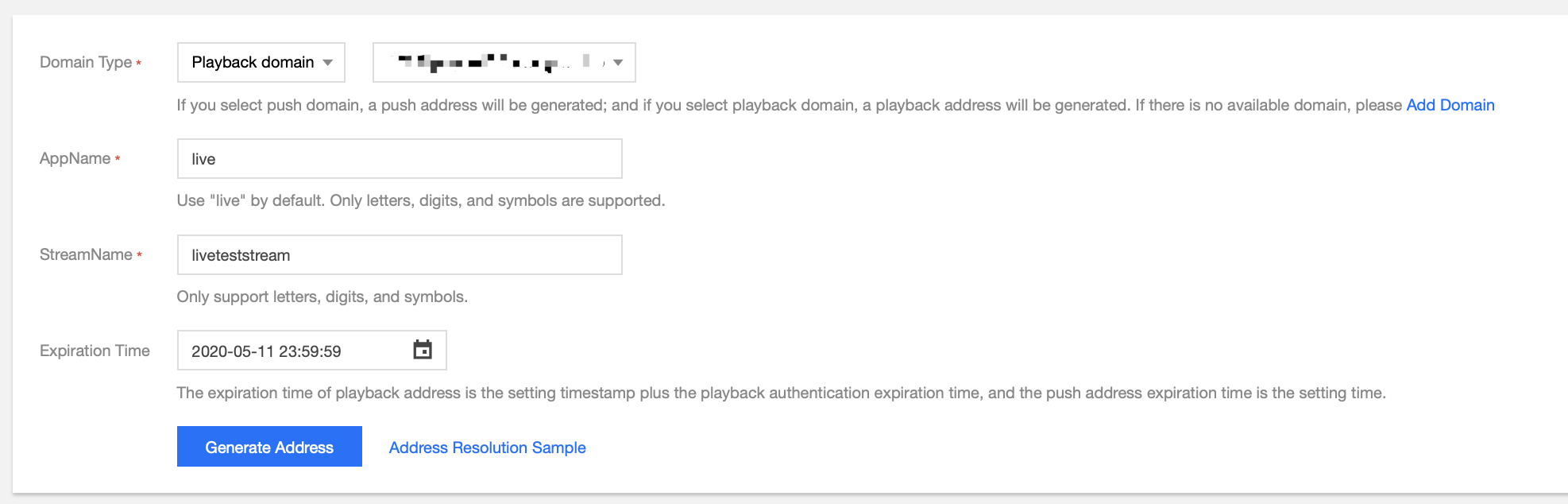
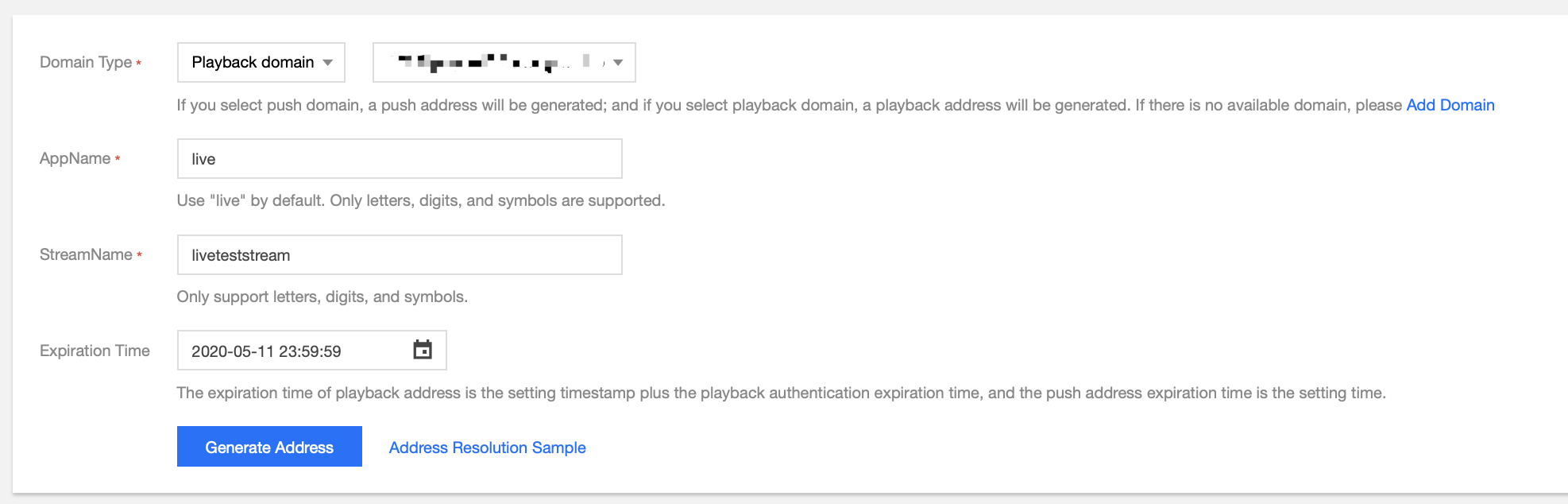
説明:
上記方法以外にも、CSSコンソールの【Domain Management】で再生ドメイン名を選択して、【管理】をクリックし、【再生設定】を選択し、再生アドレスの期限を選択して、プッシュアドレスと同一のStreamNameを入力し、再生アドレスの発行】を選択するとアドレスの発行が可能です。
CSS再生
始めにCSSプッシュを実施する必要があり、プッシュが正常に実行された後、再生アドレスを介してライブストリーミング画面を確認することができます。業務のシナリオに基づき、次の方式でライブストリーミングテストを実施することができます。
シーン1: PCでの再生
シーン2:モバイルでの再生
1. Tencent Video Cloud Demoをダウンロードし、インストールします。
2. 【モバイルライブストリーミング】>【CSSプル】を開き、選択します。
3. 入力ボックスに再生アドレスを入力するか、または再生アドレスの2次元コードをスキャンして入力します。
4. 左下隅の再生ボタンをクリックし、再生して視聴します。
説明:
Appでプッシュ/再生を実施する場合はモバイルライブストリーミングSDK を統合し、CSSサービスと連携して使用することができます。モバイルライブストリーミングSDKはRTMP、HTTP-FLV、HLS再生プロトコルをサポートしています。
シーン3:Webでの再生
Tencent Cloudの強力なバックエンド機能とAI技術に基づき、CSSとVODの強力な再生機能を提供する、プレーヤーSDKの TCPlayerを選択して再生することをお勧めします。Player+ は、Tencent Video CSS、VODサービスと深く融合し、スムーズで安定した再生パフォーマンスを実現し、広告の配置、データモニタリングなどの機能を包括しています。
ご注意:
現在、市販で販売されている大多数のスマホブラウザはHTTP-FLV再生をサポートしていないため、Tencent Cloudは、Web再生時のプロトコル選択に際し、PCブラウザでは、HTTP-FLVプロトコルを使用してのライブストリーミング再生、スマホブラウザではHLSを使用してのCSSストリーム再生を推奨しています。

 はい
はい
 いいえ
いいえ
この記事はお役に立ちましたか?